从 UEFI 启动到双系统——记一次双系统 Linux 分区迁移
前言
我的台式电脑上,装了 Windows 和 Linux 双系统。
我有两块 1 TB 硬盘,就把它们叫作硬盘 0 和硬盘 1 吧。最开始的时候,硬盘 0 上装了 Windows 系统,而我的数据分区装在硬盘 1 上面。
后来呢,我想体验 Ubuntu,于是用安装程序调整了硬盘 1 的 Data 分区大小,然后在那里装了系统。
一切都很好,直到一天 Ubuntu 提示我空间不足。
经过一些合理的构思,我打算这么做:
- 清理 Windows 磁盘空间
- 调整 Windows 分区大小到 500 G
- 清理磁盘 1 上的数据
- 复制 Data 分区到磁盘 0 的空闲区域
- 扩展磁盘 1 的 Ubuntu 系统分区
- 调整系统引导,正确启动系统
话不多说,我们先来看看一开始的分区示意图。
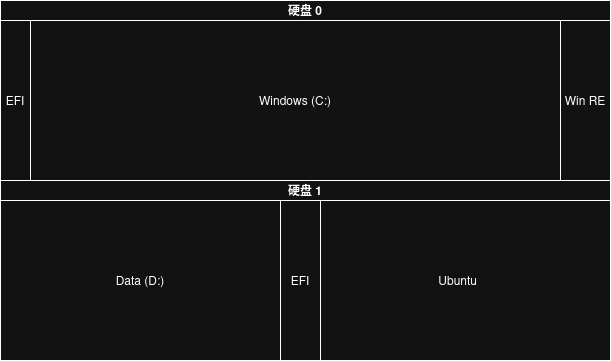
然后,我们要达到的目标:

结果在迁移过程中,耗费最久时间的不是数据复制,而是引导的配置。
所以,本文就从电脑启动开始,带你深入了解双系统的工作原理,相信你看完就能随便调整电脑了。
从 BIOS 到 UEFI
电脑电源接通之后,BIOS(基本输入输出系统,电脑内置)会自动检查各个核心部件(CPU,内存,硬盘……),然后获取启动优先级配置。
如果你 USB 啥都没插,也没有对 BIOS 进行设置,那么肯定直接从硬盘启动。
怎么启动呢?传统的 BIOS 会从硬盘第一扇区找到 MBR(主引导记录,里面记录了分区表,和启动引导程序),执行其中的引导程序。引导程序会执行启动操作系统。然而,现在的系统引导或许放不下,那么 MBR 中的引导就不会直接启动系统,而是传递给硬盘指定位置上的二级引导程序。
好了,现在引导程序已经运行,而我们的系统也随之启动,这样整个启动过程也就完成了。
但是先等等!我们有两个硬盘啊!我怎么知道该启动哪一个?
前面说过了,BIOS 中配置了启动优先级,因此,可以有多个 MBR 放在不同硬盘上,而用哪一个都是由 BIOS 配置的。
但是这种启动方式现在已经不常见了,因为它老旧、只支持最大 2 TB 硬盘,所以已经被淘汰了。
它的后继者,叫作 UEFI。
我们再来看看上面的图片。
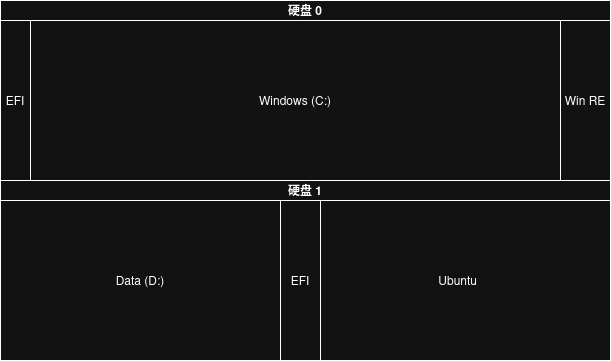
EFI 分区是啥!?
相信你也注意到了,我们的硬盘上有叫作 EFI 分区 的东西。
EFI 分区中,就保存着启动操作系统所需的引导程序。
EFI 分区可以随意调整大小,因此突破了 MBR 大小受限、位置必须在第一扇区的问题。
和 BIOS 传统启动一样,UEFI 也可以配置启动顺序。每个 EFI 分区都会列出,然后你可以选一个来启动。
引导程序
Windows 的引导叫作 Windows Boot Manager。很简单,上面图里硬盘 0 的 EFI 里存着的就是它。而 Linux 通常用的是 Grub,它可以启动 Linux 系统。当我们在安装时,安装程序会自动配置 Grub 的配置文件,向启动添加多个启动项。
默认的启动项如下:
- Ubuntu(自己启动 Linux)
- Windows Boot Manager(交给 Windows 引导处理)
你可以在启动时自由选择,根据你的选项来启动不同系统。
迁移硬盘
既然我们已经知道了系统是怎样启动的,那么就开始迁移分区吧!这里用 Disk Genius PE 版本对分区进行修改。
提示:这里我们用虚拟机模拟操作,因为物理机没办法截图……
首先打开 PE 系统,缩容 Windows 分区到一半大小。
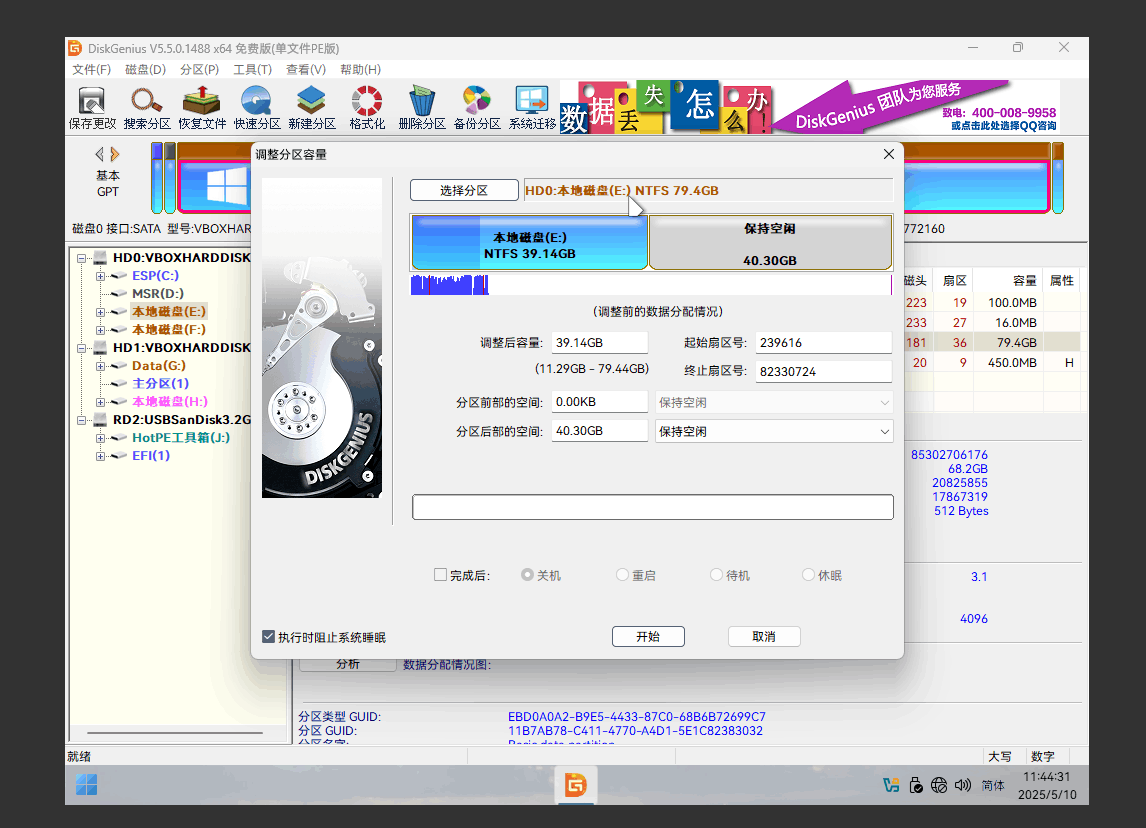
然后复制 Data 分区到硬盘 0 的空闲区域中。
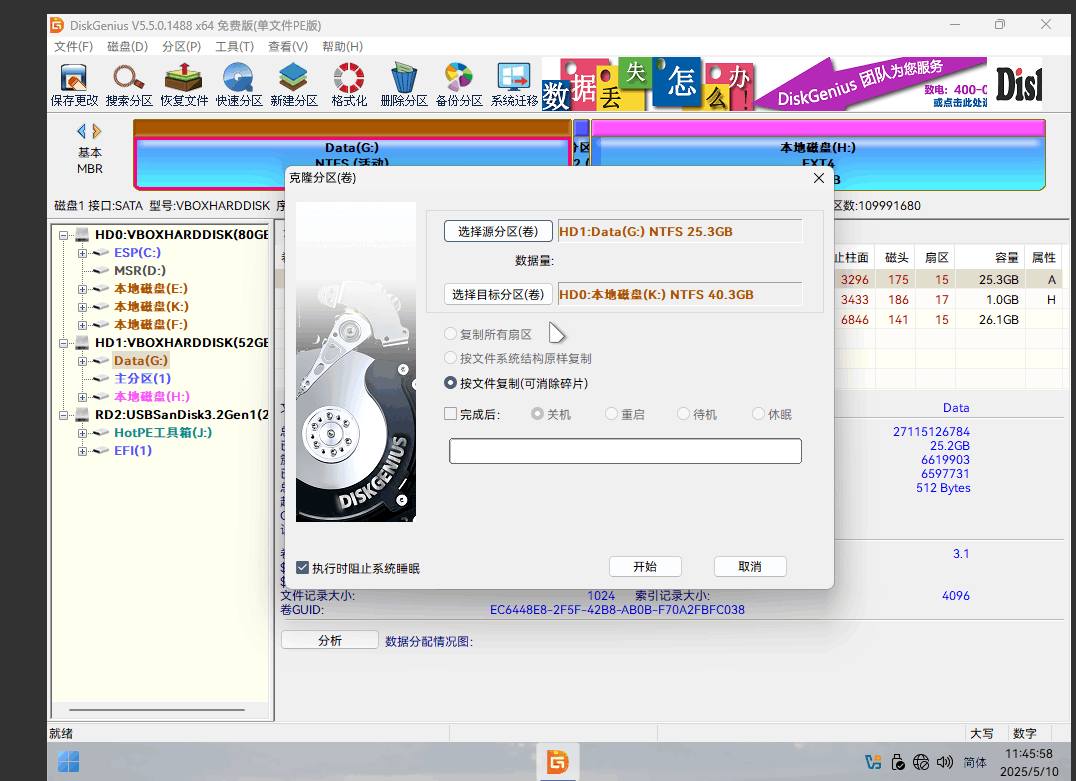
再删除 Data 分区。
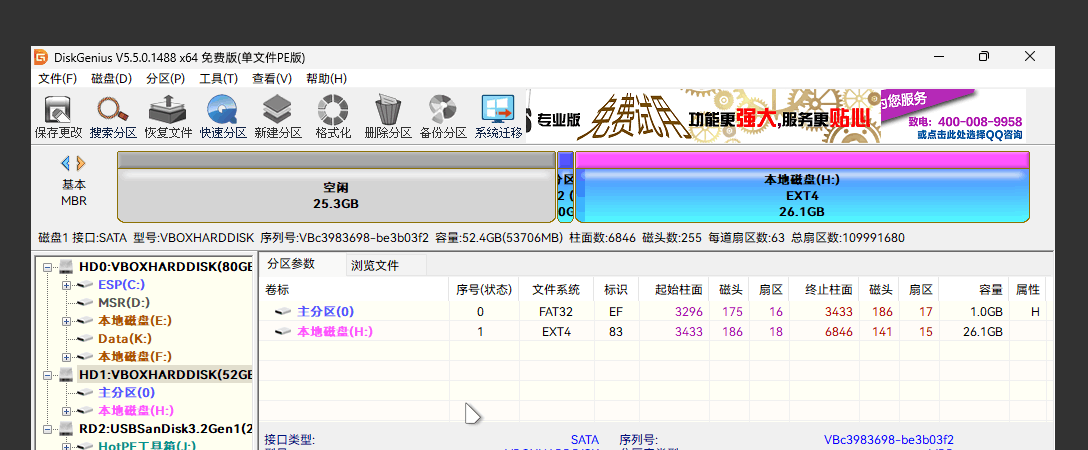
然后磁盘就变成了这样。
EFI 分区夹在中间,导致 Ubuntu 无法完全利用空间。因此想办法移动到硬盘最前端。
先记录总扇区数量:
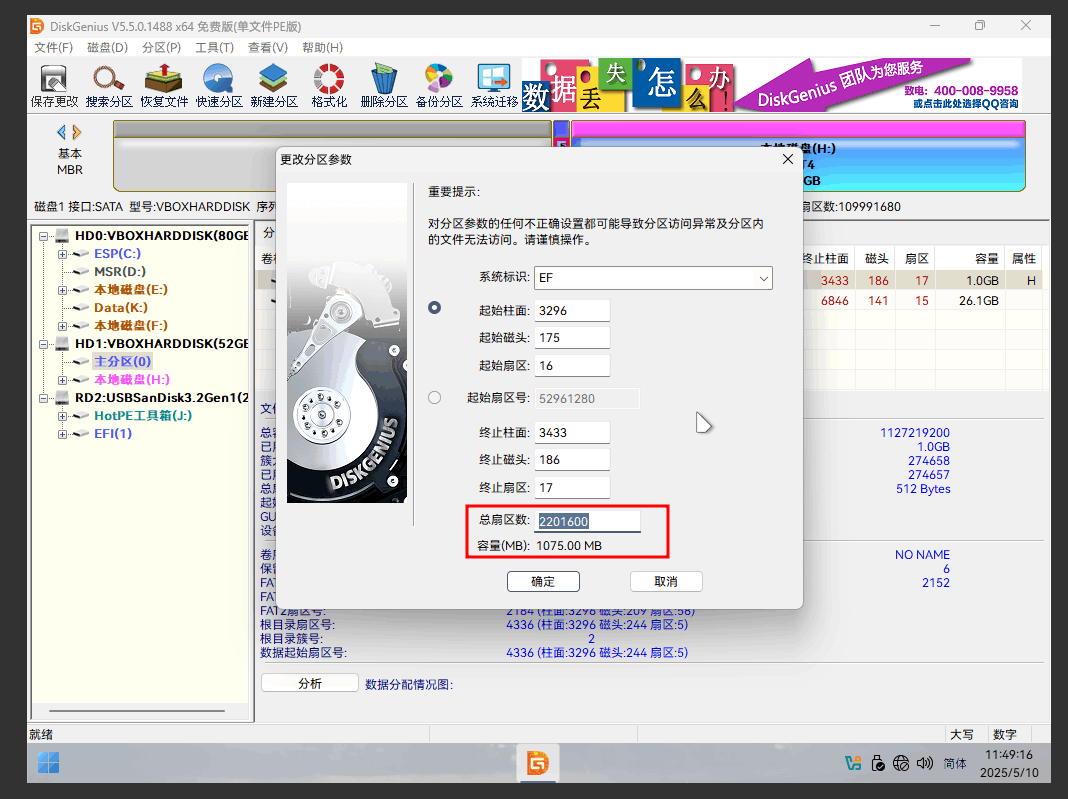
然后扩容分区,再缩小到原来的大小。
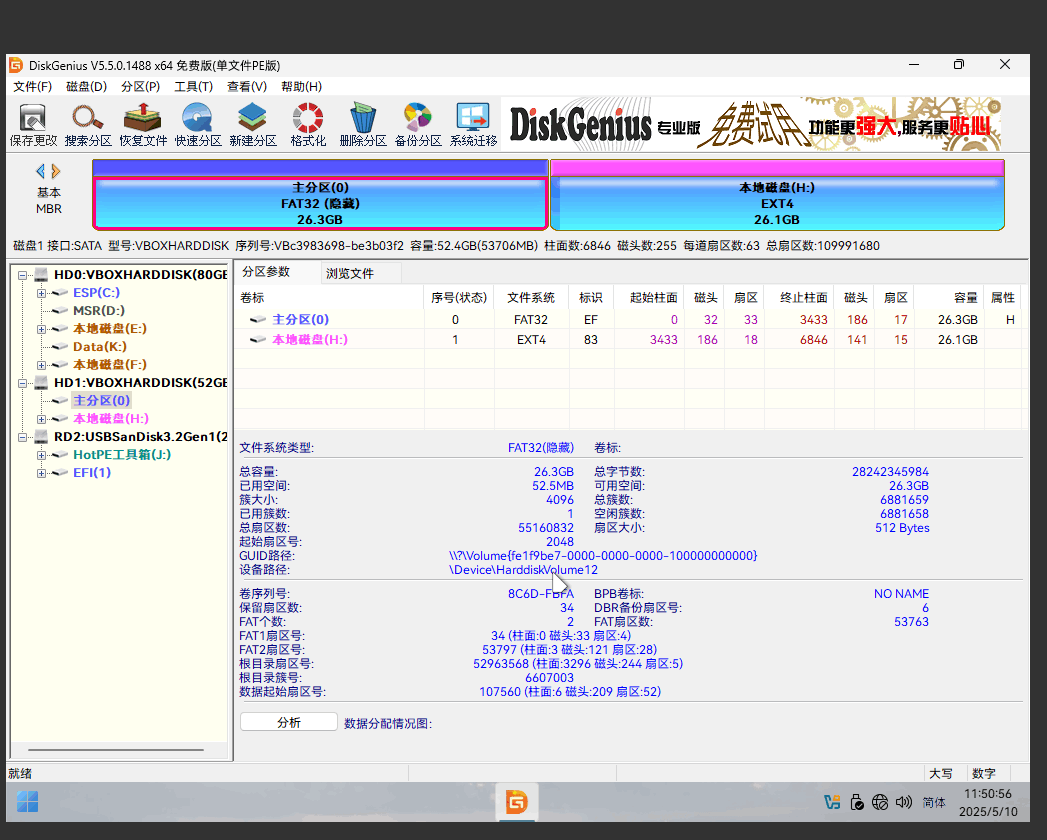
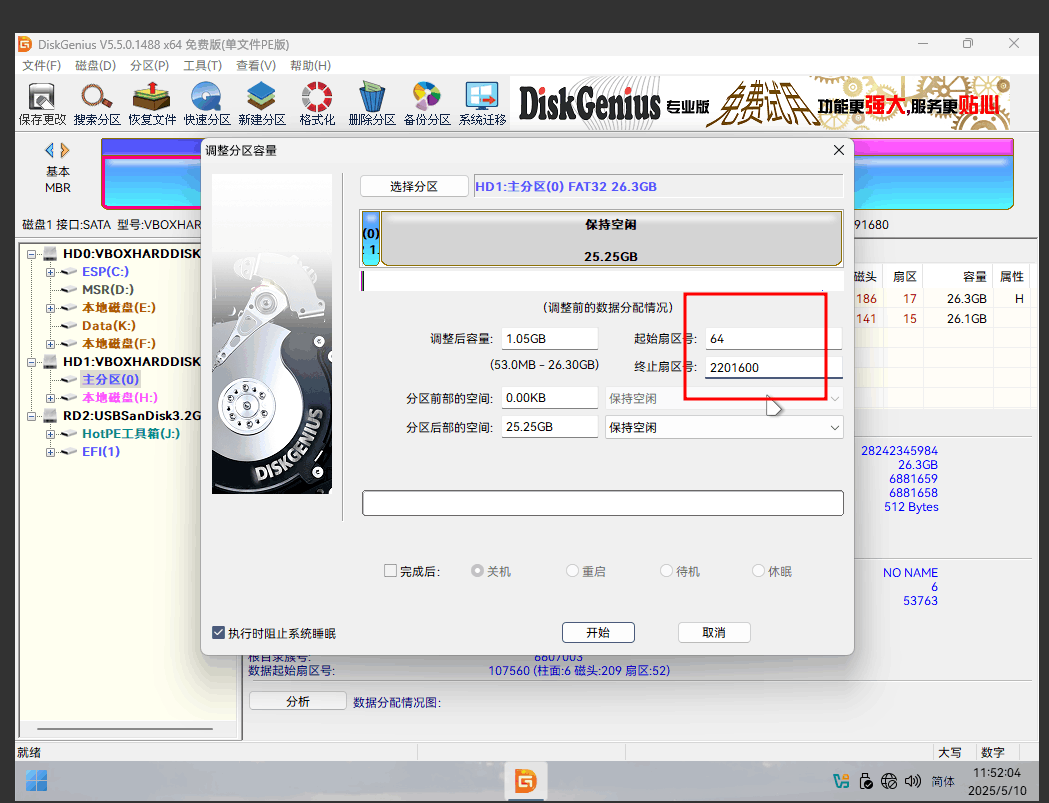
最后扩容 Linux 分区:

然后启动系统。
你会发现,Grub 的配置文件还在,但是由于分区移动,配置文件并不能正常启动 Ubuntu,只能启动到内核阶段:
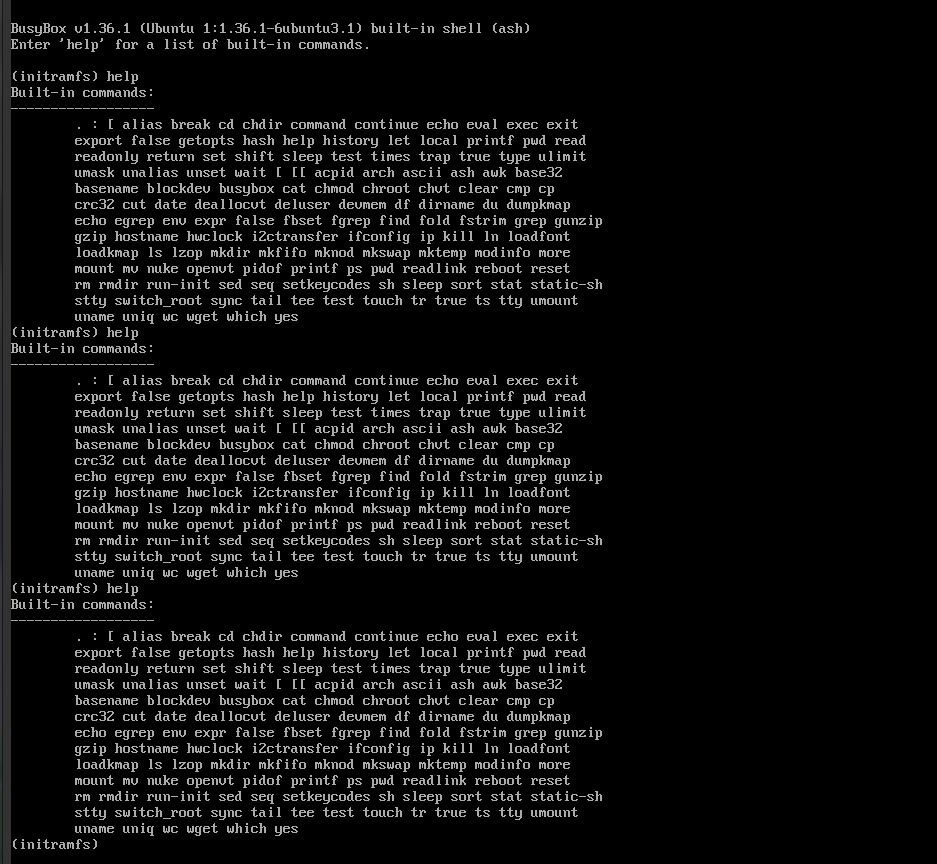
命令行启动系统
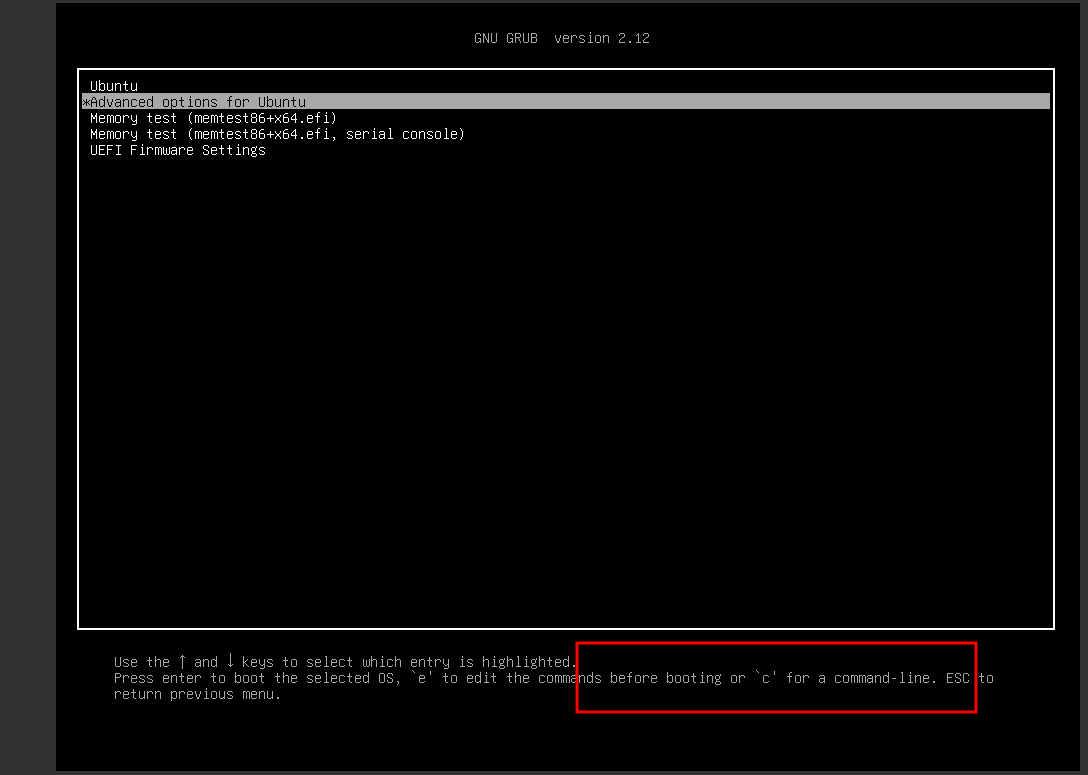
注:这里没 Windows 是因为开了虚拟机演示。
按下 c,进入命令行。我们来通过命令行启动系统。
你应该可以看到 grub> 这个东西。
输入 boot,提示要先加载内核。
内核的话,在 /boot 里面。
输入 linux(指定内核),然后输入路径,然后按下 Tab 自动补全:
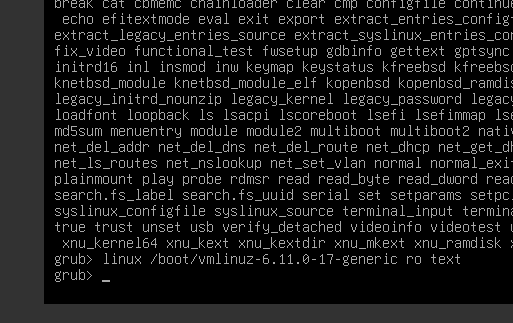
加上 ro 指的是内核只读。
再输入 boot 命令,然后你会发现系统并没有正常启动。
这是因为没有指定根目录的位置。
按 Ctrl+Alt+Delete 重启,然后同样进入命令行,输入 ls 查看磁盘分区。
然后 ls 后面加上磁盘分区,一个个试一试,直到找到如下的 linux 根目录。
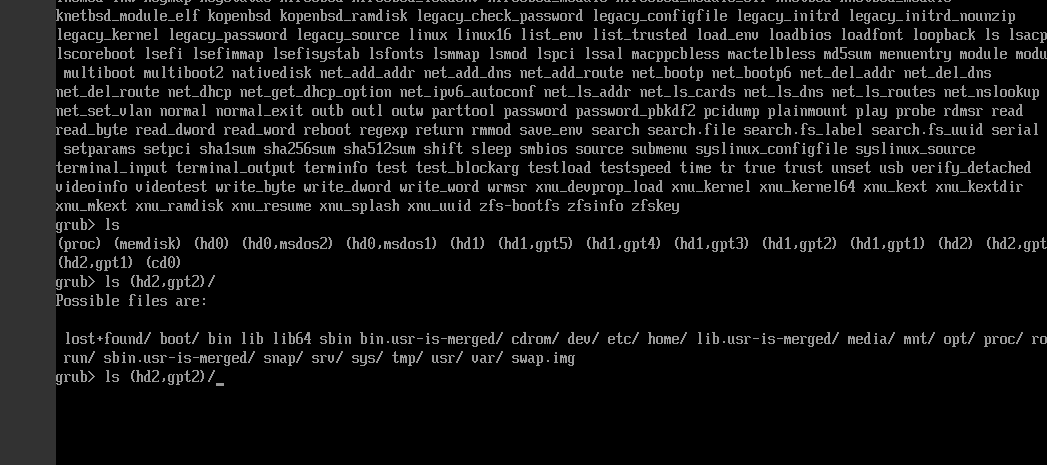
现在我们就可以用命令行启动了。
输入类似下面的命令:
linux /boot/vmlinuz-... ro text root=/dev/sda1
你的 root 后面跟着的东西可能不同,取决于你的硬盘和分区。你可以执行下面的命令找到分区标识:
cat (hd2,gpt2)/etc/fstab
把 (hd2,gpt2) 换成你刚刚找到的 linux 主分区。输出应该类似下面:
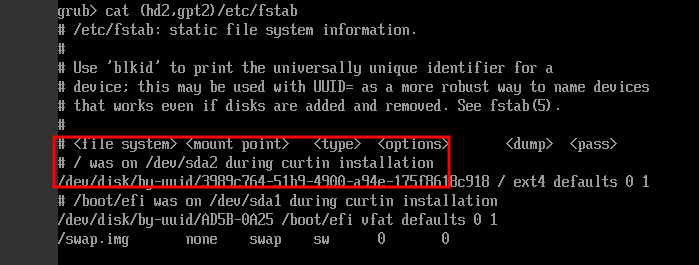
这样找到了安装时的分区。然后你就可以推算了。sda 表示安装时使用的硬盘。后面数字表示分区编号。把 sda 后面的数字一个个试一试,直到找到正确的分区。
然后指定 initrd:
initrd /boot/initrd.img-...
再输入 boot 启动系统。
出现下面这种就是分区错了,只启动了内核,重启换一个 root 分区:
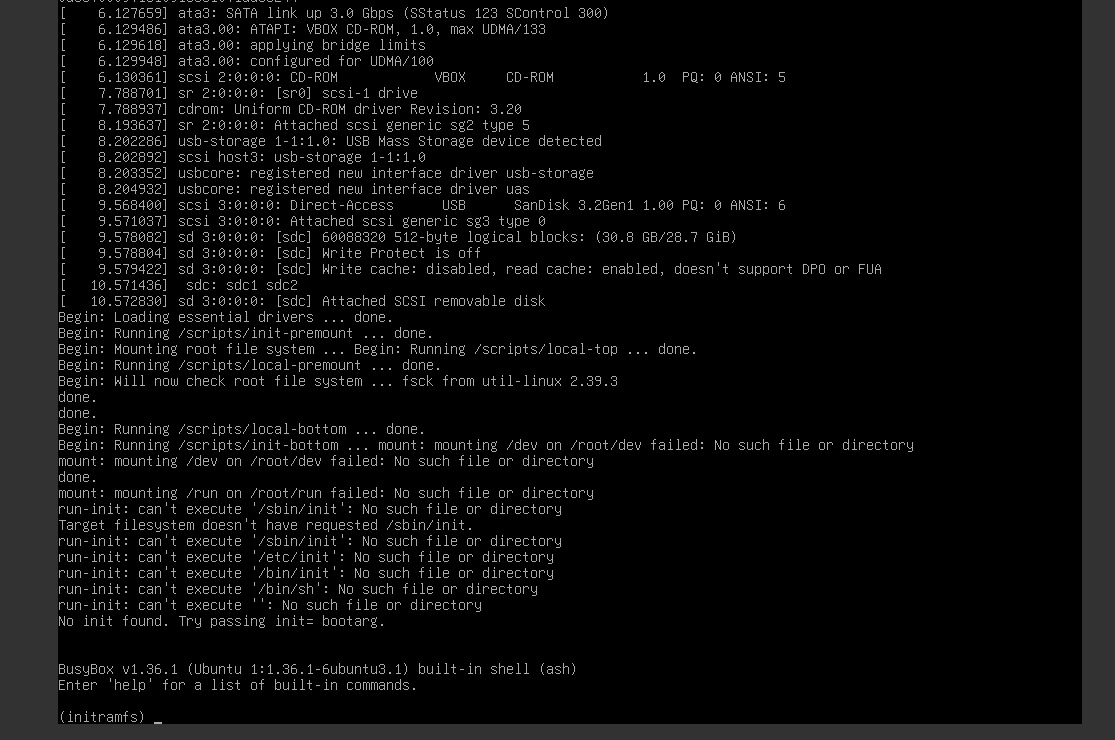
否则,就能直接进入系统。
重新配置 Grub
为了避免每次启动都要输入命令,在系统中有 update-grub 命令用于修复配置文件。
直接执行即可。可以看到它识别了 Linux 和 Windows 双系统,至此引导程序修复完毕。
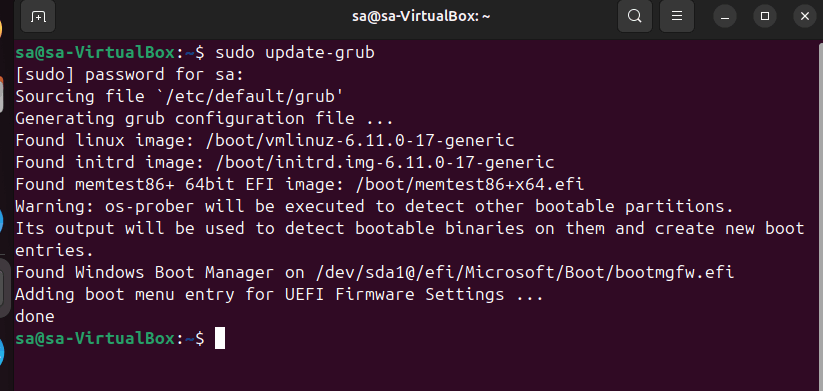
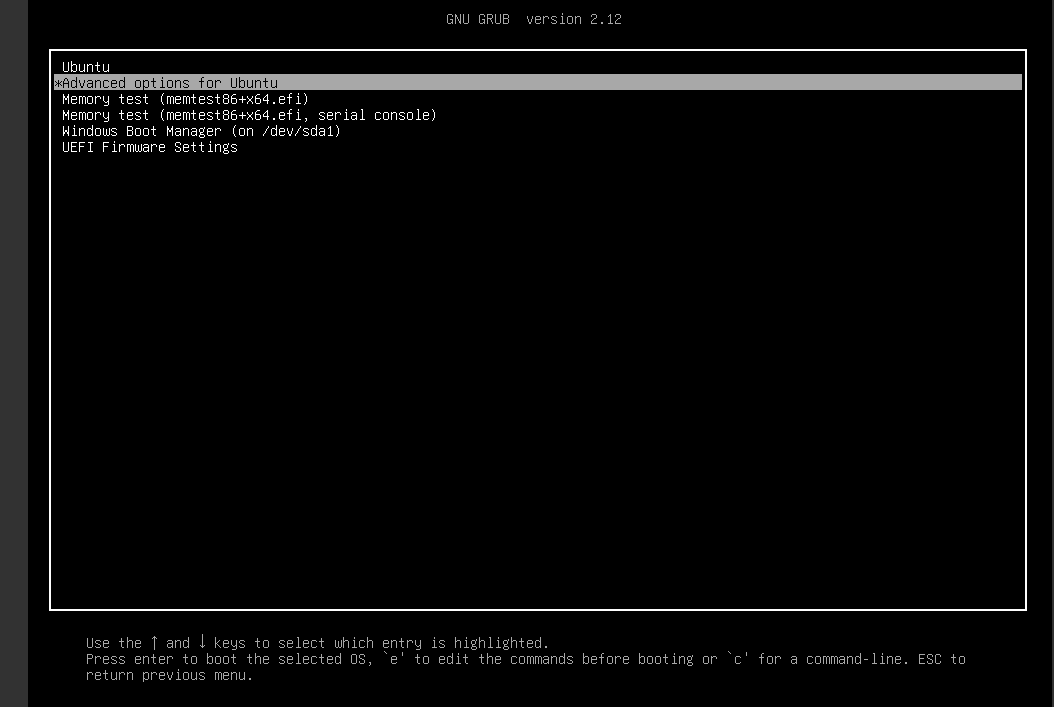
从 UEFI 启动到双系统——记一次双系统 Linux 分区迁移的更多相关文章
- UEFI+GPT引导实践篇(一):切换到UEFI启动,准备安装介质
如果只单纯比较UEFI引导和BIOS引导,那么毫无疑问UEFI引导要简单很多.不过现在的主板大都是同时兼容BIOS和UEFI引导方式,所以在实际操作前还需要确认一些东西.详见下文. 1.我的电脑支不支 ...
- (译)UEFI 启动:实际工作原理
本文是我翻译自国外技术博客的一篇文章,其中讲述了 UEFI 的一些基本概念和细节. 本文的原始链接位于: https://www.happyassassin.net/2014/01/25/uefi-b ...
- UEFI启动(翻译)
本文是我翻译自国外技术博客的一篇文章,其中讲述了 UEFI 的一些基本概念和细节. 本文的原始链接位于: https://www.happyassassin.net/2014/01/25/uefi-b ...
- 重装win10+ubuntu 双系统 UEFI启动模式
有较强的时效性!!先看一眼日期是否太古老! 任务 卸载双系统中的Ubuntu14,安装Ubuntu16 环境 操作系统: Win10 + Ubuntu14双系统 硬盘: 固态硬盘 + 机械硬盘,电脑的 ...
- 【教程】在UEFI启动方式下,通过GRUB2引导,直接从硬盘ISO文件安装Windows10和Ubuntu双系统
本文为作者原创,允许转载,但必须注明原文地址: https://www.cnblogs.com/byronxie/p/9949789.html 动机 最近在自学MIT6.828 Operating S ...
- 安装Win10+Ubuntu14.04双系统(uefi启动版)
说明 本教程基于个人电脑(型号:神舟K550d-i7 D1)成功安装测试发布,不同硬件环境可能有细微差异,为预防安装过程中出现意想不到的报错,重要数据请提前备份 硬件环境 cpu:Intel i7-4 ...
- 默认系统为UEFI启动的GPT分区的WIN7(8),如何安装VHD的UEFI WIN8(7)
默认系统为UEFI启动的GPT分区的WIN7(8),如何安装VHD的UEFI WIN8(7) 情况A:如果默认系统为UEFI启动.GPT分区的WIN7,想安装个VHD的UEFI WIN8.1 1:系统 ...
- UEFI 启动GPT分区 Win10和Ubuntu16.04双系统安装
测试机器:联想小新锐7000 工具:UltraISO 系统下载 为Ubuntu分配空间 右键“我的电脑”——>“管理”——>“磁盘管理”,(win+x快捷键)选择一个有很大空闲空间的磁盘, ...
- (转载)uefi启动解析:由原理到实例
这是本文的全部内容:A:什么是UEFI,其含义B:UEFI模块包含的文件逐个分析及其引导流程+ESP分区的本质C:判断自己的机器是X64(64 bit)构架还是IA32(32 bit)的构架D:给传统 ...
- UEFI启动视频详解:启动分析+N项操作实例
============================================================= ※※※※最给力的视频解说※※※※ 2011hiboy全部共享资料:立刻去 ...
随机推荐
- es5经典数组去重
es5经典数组去重 for (var i = 0; i < arr.length; i++) { for (var j = 1; j < arr.length; j++) { if (ar ...
- Linux挂载U盘,SD卡
Linux挂载U盘,SD(TF)卡 1.插入U盘,执行如下指令后能看到设备则说明连接成功 sudo fdisk -l #查看外接设备名称,一般为/dev/sd...,这里假设为/dev/sdc1 2. ...
- ServerMmon青蛇探针,一个超好用的服务器状态监控-搭建教程
serverMmon(青蛇探针)是nodeJs开发的一个酷炫高逼格的云探针.云监控.服务器云监控.多服务器探针~. 在线演示:http://106.126.11.114:5880/ 主要功能: 全球服 ...
- ragflow-ollama 知识库建立测试
ollama查看模型 C:\Users\DK>ollama show deepseek-r1:7b Model architecture qwen2 parameters 7.6B contex ...
- PHP将变量存储在数据库中,读取并执行变量的方法
http://www.edbiji.com/doccenter/showdoc/4/nav/1214.html 例如将下边的字符串存储到数据库中您好,您的验证码是".$authcode.&q ...
- 又一国产AI爆火!Manus强势炸场,邀请码申请方法,看这一篇就够了!
3月6日凌晨,一款名为Manus的国产AI产品横空出世,迅速霸榜社交平台热搜.其内测邀请码在二手交易平台被炒至5万元天价,甚至出现标价10万元的卖家,我的个乖乖啊. 究竟是什么让Manus如此火爆?今 ...
- @SpringBootApplication自动配置原理
@EnableAutoConfiguration 是核心,他会调用一个@Import注解.我们已知Import自动配置得实现是通过创建ImportSelector 接口的实现类并重写里面selectI ...
- dockerfile 由于公钥不可用,无法验证以下签名
报错 当我在打包 docker镜像时,发生了报错 $ sudo docker build -t dcgm-exporter:3.2.5 . 1.772 The following signatures ...
- CISCN&CCB半决赛_2025_PWN_WP
CISCN&CCB半决赛_2025_PWN_WP 前言: 记录一下第一次打半决赛国赛,总结来说还是自己太菜了,还有check脚本是真的很shi,正规军白给了... typo break edi ...
- 【Web】Servlet三大作用域、JSP四大作用域
request 生命周期: 创建:客户端向服务器发送一次请求,服务器就会创建request对象. 销毁:服务器对这次请求作出响应后就会销毁request对象. 有效:仅在当前请求中有效. 作用:常用于 ...
